# 材质
# 修改材质

对选择构件的材质进行修改,重命名,复制,填色,替换等操作;
无需通过构件的属性类型一步步的深入进入材质编辑,大大提高了材质编辑的效率。
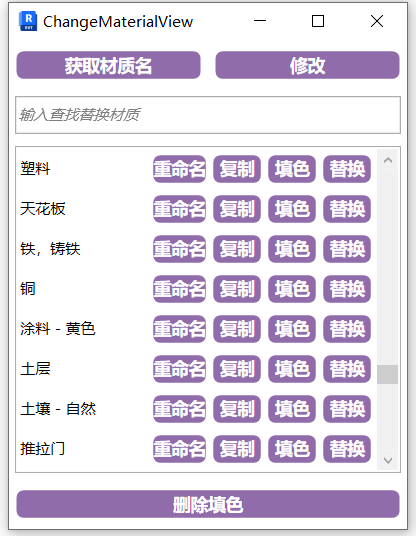
- 参数解析
- 获取材质名;
可以直接拾取到物体相对应的材质名称,材质名称保存在剪切板中。方便在enscape的材质面板快速查找当前材质;
enscape的材质管理面板只会显示常规材质类型的材质,如revit特定的一些材质,如木材,地砖,金属等类型是不识别的,所以在enscape的材质面板查找不到的时候,可以直接点击修改,使用原生材质编辑器操作;
- 修改:
点击修改再点击对应构件就可以直接调出材质编辑器,然后根据获取的材质名称进行快速查找。(材质名称已保存在剪切板中,可直接粘贴查询)
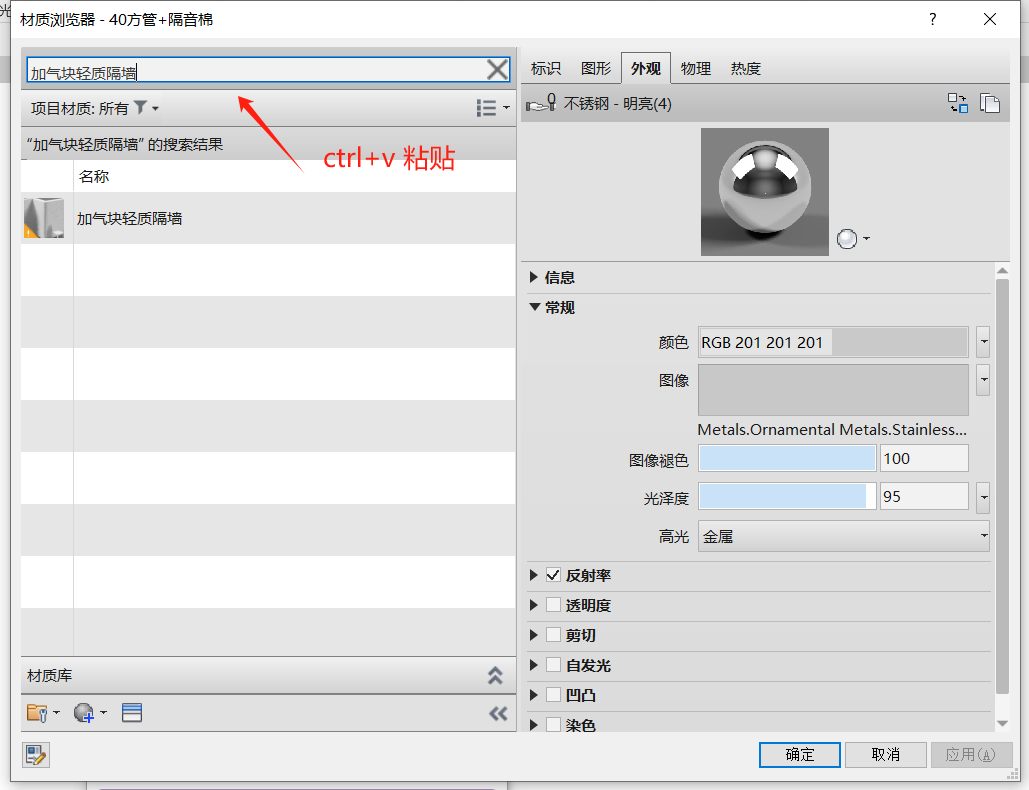
- 重命名:
快速的修改对应材质的类型名称,无需打开材质编辑器操作。
- 复制:
对不是默认材质外观的材质替换成默认的材质外观,利于在enscape里进行材质修改。
- 复制:
复制当前材质,无需打开材质编辑器操作。
- 填色:
对构件选择面进行填色,根据已知的材质名进行填色。
- 替换:
根据选择的材质对构件原有的材质进行替换操作,在替换的时候遇到自定义族有多个材质参数但是没有预设材质的时候会被整体替换成一个材质类型;
- 删除填色:
删除模型表面附着的填色材质。
Bi站视频演示看这里 → 修改材质 (opens new window)
# 构件材质刷

根据拾取构件上的材质赋予另外一个构件。类似于Revit MA 匹配类型属性的用法。
点击功能然后点击所需要吸取的模型材质,然后再点击想要赋予的模型上即可。(设置快捷键更好用)
# 填色材质刷

根据拾取构件上材质给另外一个构件的单独面进行填色附材质
和构件材质刷类似操作,但是只影响构件的选择表面材质;
Bi站视频演示看这里 → 构件材质刷、填色材质刷 (opens new window)
# 空材质填充

对项目中的构件的空材质和默认材质随机给一个材质进行区分,随机的材质在颜色显示状态会有随机颜色显示,方便查找未付材质的构件进行给定材质;
Bi站视频演示看这里 → 空材质填充 (opens new window)
# 位图收集

对项目材质中用到的贴图文件收集整理,有效避免项目传输过程中出现贴图丢失的问题;
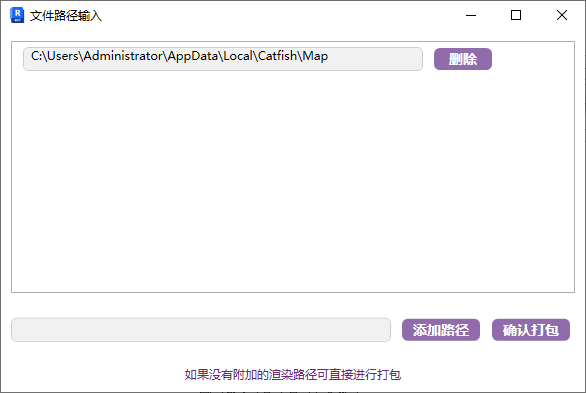
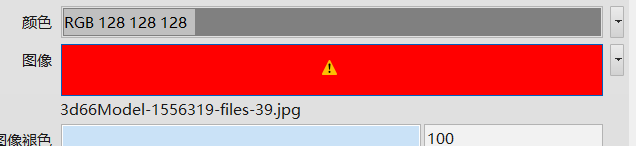
当项目中的材质出现红色图标时,就是软件已经无法查找到贴图路径了;
这个时候需要添加路径的方式,把可能存在的路径添加上,在打包的时候遇到路径丢失的就会从添加的路径里查找,多个路径是按照顺序一个个查找;
注: 先将项目进行保存才可使用位图收集。
Bi站视频演示看这里 → 位图收集 (opens new window)
# 随机材质
对选择的构件的实例材质进行随机赋予
先选择好需要随机材质的构件,再使用随机命令。
注:必须保证材质参数是实例参数。

Bi站视频演示看这里 → 随机材质 (opens new window)
# 贴花Box

根据贴花放置面的大小自动匹配贴花大小
- 操作步骤
点击贴花所在的面,再点击面上的贴花,即可匹配好于面大小贴合的贴花;
可连续点击操作;
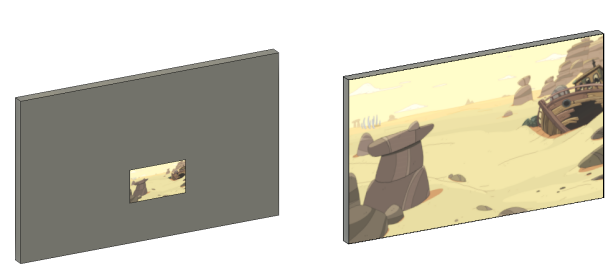
Bi站视频演示看这里 → 贴花Box (opens new window)